|
AUTUMN 2022


Grazie Annie per il permesso di tradurre i tuoi tutorial

qui puoi trovare qualche risposta ai tuoi dubbi.
Se l'argomento che ti interessa non Ŕ presente, ti prego di segnalarmelo.
Questo tutorial Ŕ stato scritto con PSP2020 e tradotto con PSPX9 e PSP2020, ma pu˛ essere realizzato anche con le altre versioni di PSP.
Dalla versione X4, il comando Immagine>Rifletti Ŕ stato sostituito con Immagine>Capovolgi in orizzontale,
e il comando Immagine>Capovolgi con Immagine>Capovolgi in verticale.
Nelle versioni X5 e X6, le funzioni sono state migliorate rendendo disponibile il menu Oggetti.
Con il nuovo X7 sono tornati i comandi Immagine>Rifletti e Immagine>Capovolgi, ma con nuove funzioni.
Vedi la scheda sull'argomento qui
 traduzione in francese qui traduzione in francese qui
 le vostre versioni qui le vostre versioni qui
Occorrente:
Materiale qui
Per i tubes grazie Vera e Cibi.
Il resto del materiale Ŕ di Annie.
(I siti dei creatori del materiale qui)
Filtri
in caso di dubbi, ricorda di consultare la mia sezione filtri qui
Filters Unlimited 2.0 qui
Mehdi - Wavy Lab 1.1. qui
Graphics Plus - Cross Shadow qui
Cybia Screenworks qui
Simple - Left Right Wrap (bonus) qui
Mura's Meister - Perspective Tiling qui
AAA Frames - Foto Frame qui
I filtri Graphics Plus, Cybia e Simple si possono usare da soli o importati in Filters Unlimited
(come fare vedi qui)
Se un filtro fornito appare con questa icona  deve necessariamente essere importato in Filters Unlimited. deve necessariamente essere importato in Filters Unlimited.

non esitare a cambiare modalitÓ di miscelatura e opacitÓ secondo i colori utilizzati.

Apri le maschere in PSP e minimizzale con il resto del materiale.
1. Apri una nuova immagine trasparente 650 x 500 pixels.
2. Imposta il colore di primo piano con il colore chiaro #8d4a5a,
e il colore di sfondo con il colore scuro #31343e.
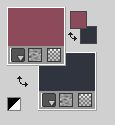
Riempi  l'immagine trasparente con il colore di sfondo. l'immagine trasparente con il colore di sfondo.
3. Selezione>Seleziona tutto.
Apri il tube 678-vmtubes e vai a Modifica>Copia.
Minimizza il tube.
Torna al tuo lavoro e vai a Modifica>Incolla nella selezione.
Selezione>Deseleziona.
4. Effetti>Effetti di immagine>Motivo unico, con i settaggi standard.

5. Regola>Sfocatura>Sfocatura gaussiana - raggio 50.

6. Effetti>Effetti di immagine>Scostamento, colore di primo piano.

7. Effetti>Effetti di bordo>Aumenta di pi¨.
Effetti>Effetti di bordo>Dilata.
8. Effetti>Effetti di immagine>Motivo unico, con i settaggi precedenti.

9. Livelli>Duplica.
Immagine>Rifletti.
Immagine>Capovolgi.
10. Cambia la modalitÓ di miscelatura di questo livello in Moltiplica,
e abbassa l'opacitÓ al 50%.
11. Selezione>Seleziona tutto.
Immagine>Aggiungi bordatura, simmetriche non selezionato, colore di sfondo.

12. Selezione>Inverti.
Effetti>Effetti 3D>Ritaglio, colore nero.

13. Selezione>Modifica>Contrai - 25 pixels.
Riempi  la selezione con il colore di primo piano. la selezione con il colore di primo piano.
Selezione>Deseleziona.
14. Effetti>Effetti di immagine>Motivo unico.

15. Immagine>Aggiungi bordatura, simmetriche non selezionato, colore di primo piano.

16. Selezione>Inverti.
Effetti>Plugins>Mehdi - Wavy Lab 1.1.
Questo filtro lavora con i colori della paletta:
il primo Ú il colore di sfondo, il secondo quello di primo piano;
cambia gli ultimi due colori creati dal filtro, con il colore nero.
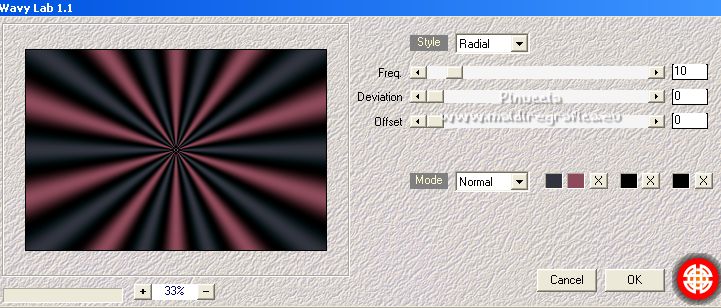
17. Selezione>Inverti.
Effetti>Effetti 3D>Sfalsa ombra, colore nero.

Selezione>Deseleziona.
18. Effetti>Effetti di immagine>Motivo unico, con i settaggi precedenti,
ma orizzontale selezionato.

Effetti>Effetti di bordo>Aumenta di pi¨.
19. Livelli>Nuovo livello raster.
Selezione>Seleziona tutto.
20. Apri l'immagine di sfondo "h1" e vai a Modifica>Copia.
Torna al tuo lavoro e vai a Modifica>Incolla nella selezione.
Selezione>Deseleziona.
21. Cambia la modalitÓ di miscelatura di questo livello in Luce netta,
e abbassa l'opacitÓ al 15%.

22. Livelli>Unisci>Unisci gi¨.
23. Livelli>Nuovo livello raster.
Attiva lo strumento Selezione 
(non importa il tipo di selezione impostato, perchŔ con la selezione personalizzata si ottiene sempre un rettangolo)
clicca sull'icona Selezione personalizzata 
e imposta i seguenti settaggi.

Riempi  la selezione con il colore di primo piano. la selezione con il colore di primo piano.
24. Effetti>Plugins>Graphics Plus - Cross Shadow, con i settaggi standard.
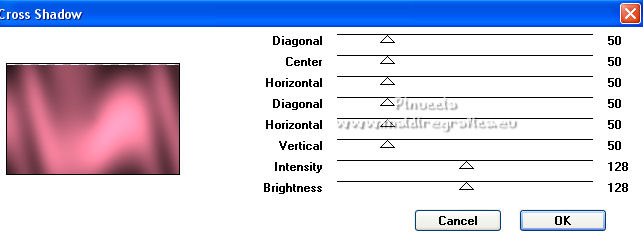
25. Effetti>Effetti 3D>Sfalsa ombra, con i settaggi precedenti.

26. Selezione>Modifica>Contrai - 25 pixels.
Modifica>Incolla nella selezione (l'immagine di sfondo "h1" Ŕ sempre in memoria).
Effetti>Effetti 3D>Sfalsa ombra, con i settaggi precedenti.
Selezione>Deseleziona.
27. Effetti>Effetti di immagine>Motivo unico.

28. Livelli>Duplica.
Regola>Sfocatura>Sfocatura gaussiana, con i settaggi precedenti.

29. Livelli>Disponi>Sposta gi¨.
Cambia la modalitÓ di miscelatura di questo livello in Dissolvi.
Effetti>Effetti di bordo>Aumenta.
Dovresti avere questo.

30. Attiva il livello inferiore.
Livelli>Duplica.
31. Effetti>Plugins>Mura's Meister - Perspective Tiling.
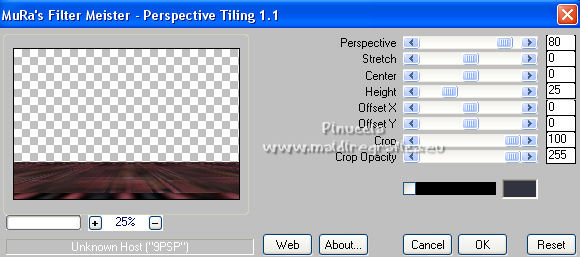
Attiva nuovamente il livello superiore.
32. Livelli>Nuovo livello raster.
Riempi  il livello con il colore di primo piano. il livello con il colore di primo piano.
33. Livelli>Nuovo livello maschera>Da immagine.
Apri il menu sotto la finestra d'origine e vedrai la lista dei files aperti.
Seleziona la maschera mask5cre@nnie.

Livelli>Unisci>Unisci gruppo.
34. Immagine>Ridimensiona, al 175%, tutti i livelli non selezionato.
35. Tasto K per attivare lo strumento Puntatore 
e imposta Posizione X: 55,00 e Posizione Y: 236,00.

36. Effetti>Plugins>Cybia - Screenworks - Mezzo Grain.
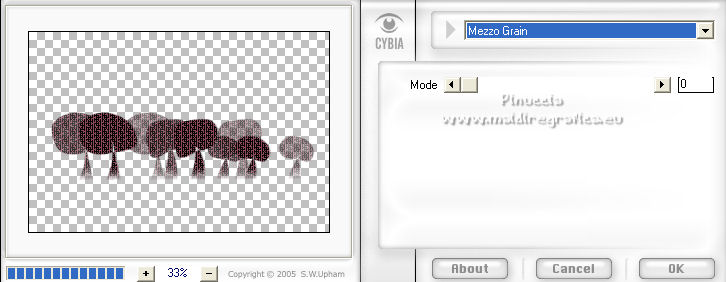
Regola>Messa a fuoco>Metti a fuoco.
36. Effetti>Effetti 3D>Sfalsa ombra, con i settaggi precedenti.
37. Livelli>Duplica.
Effetti>Plugins>Simple - Left Right Wrap.
Questo effetto lavora senza finestra. Risultato
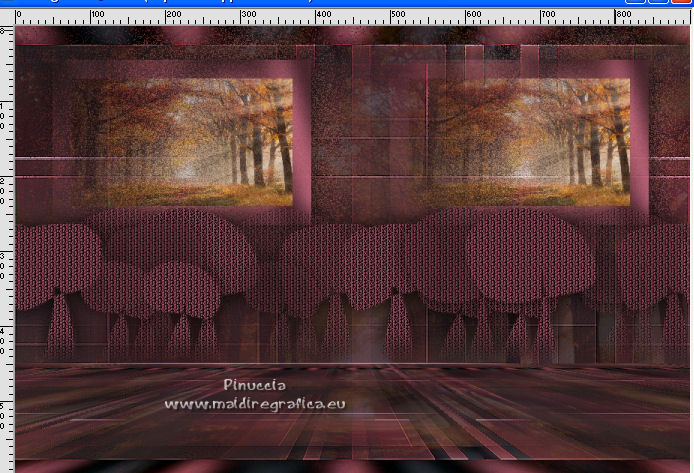
38. Apri il tube Branches_noisetier_CibiBijoux e vai a Modifica>Copia.
Torna al tuo lavoro e vai a Modifica>Incolla come nuovo livello.
Imposta Posizione X: 374,00 e Posizione Y: 174,00.

Tasto M per deselezionare lo strumento.
39. Effetti>Effetti 3D>Sfalsa ombra, con i settaggi precedenti.
40. Livelli>Unisci>Unisci visibile.
41. Livelli>Duplica.
Effetti>Plugins>AAA Frames - Foto Frame.
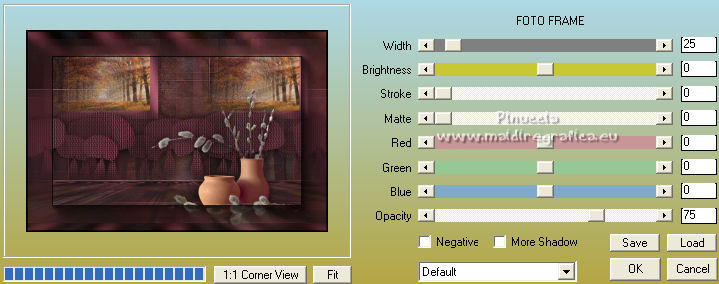
42. Immagine>Ridimensiona, all'85%, tutti i livelli non selezionato.
Effetti>Effetti 3D>Sfalsa ombra, con i settaggi precedenti.
43. Attiva il livello inferiore.
Regola>Sfocatura>Sfocatura radiale.

44. Livelli>Duplica.
Immagine>Capovolgi.
45. Livelli>Nuovo livello maschera>Da immagine.
Apri il menu sotto la finestra d'origine
e seleziona la maschera cre@nnie-53.

Livelli>Unisci>Unisci gruppo.
46. Cambia la modalitÓ di miscelatura di questo livello in Indebolisci.
Regola>Messa a fuoco>Accentua messa a fuoco.
47. Attiva il livello superiore.
Apri il tube 678-vmtubes e vai a Modifica>Copia.
Torna al tuo lavoro e vai a Modifica>Incolla come nuovo livello.
Immagine>Ridimensiona, al 70%, tutti i livelli non selezionato.
48. Tasto K per attivare lo strumento Puntatore 
e imposta Posizione X: 109,00 e Posizione Y: 6,00.

Effetti>Effetti 3D>Sfalsa ombra, con i settaggi precedenti.
49. Apri il tube tekst-autumn2022 e vai a Modifica>Copia.
Torna al tuo lavoro e vai a Modifica>Incolla come nuovo livello.
Imposta Posizione X: 532,00 e Posizione Y: 7,00.

Tasto M per deselezionare lo strumento.
50. Effetti>Plugins>Graphics Plus - Cross Shadow, con i settaggi precedenti.
51. Firma il tuo lavoro su un nuovo livello.
52. Immagine>Aggiungi bordatura, 1 pixel, simmetriche, colore di sfondo.
53. Immagine>Ridimensiona, 800 pixels di larghezza, tutti i livelli selezionato.
54. Salva in formato jpg.
Per i tubes di questo esempio grazie Beatriz e Cal


Puoi scrivermi se hai problemi o dubbi, o trovi un link che non funziona, o soltanto per un saluto.
10 Settembre 2022

|





